Autora:
Lewis Jackson
Data De La Creació:
9 Ser Possible 2021
Data D’Actualització:
1 Juliol 2024

Content
Aquest article mostra com crear una taula fàcilment a Adobe Illustrator.
Passos
Seleccioneu l'eina Rectangle fent clic a la paleta d'eines.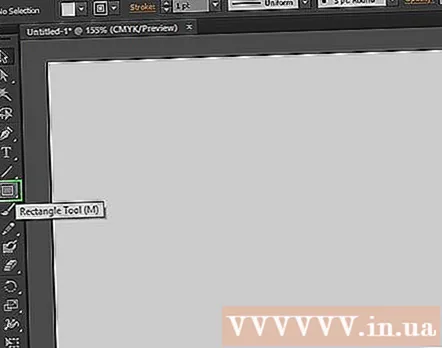

Feu clic i arrossegueu el text per crear un rectangle de la mida desitjada. (Més endavant, la mida d'aquest rectangle es pot canviar mitjançant l'eina Escala).
Mentre manteniu seleccionat el rectangle dibuixat, aneu al menú "Objecte", desplaceu-vos cap avall fins a "Camí" i, a continuació, trieu "Dividir a la quadrícula ..." al submenú. No feu clic al text fora del rectangle, en cas contrari no apareixerà l'opció desitjada i aquest pas no es podrà realitzar.
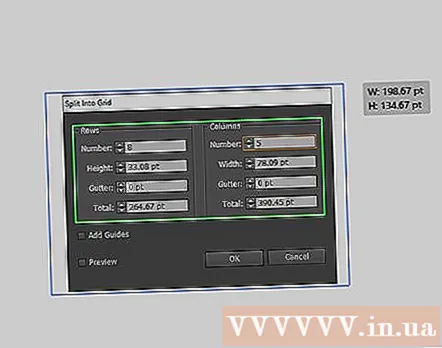
Configureu la vostra taula. Marqueu la casella "Visualització prèvia" (per mostrar els resultats de cada paràmetre que canvieu) i, a continuació, configureu el número desitjat de la secció Files i columnes. Per eliminar l’espai entre les cel·les de la taula (cel·les de la taula), heu d’establir el valor de "Canal" a "0".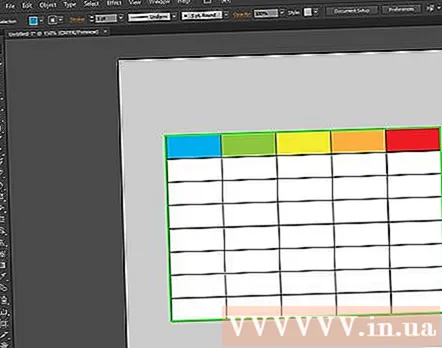
Es crearà la taula. Se li permet canviar el color, la vora o afegir text a cada cel·la.- Feu clic (a sobre) a la vora de cada cel·la amb l'eina de selecció per canviar el color o el contorn de la cel·la mitjançant el tauler Mostra.



